SchedulePress v4.2.0: ปรับปรุงการแชร์โซเชียลอัตโนมัติของ WordPress ด้วย Pinterest และ LinkedIn
เผยแพร่แล้ว: 2022-10-21จะดีกว่าไหมถ้าคุณสามารถ กำหนดเวลาลิงก์ จากบัญชีโซเชียลได้โดยตรง ตอนนี้สามารถทำได้หากคุณจัดการโพสต์ WordPress โดยใช้ SchedulePress SchedulePress 4.2.0 พร้อมใช้งานแล้ว ซึ่งเราได้ปรับปรุง การแบ่งปันทางสังคม กับ LinkedIn และ Pinterest ทางสังคมเพื่อให้ง่ายต่อการแบ่งปันโพสต์และเพจ WordPress โดยอัตโนมัติ
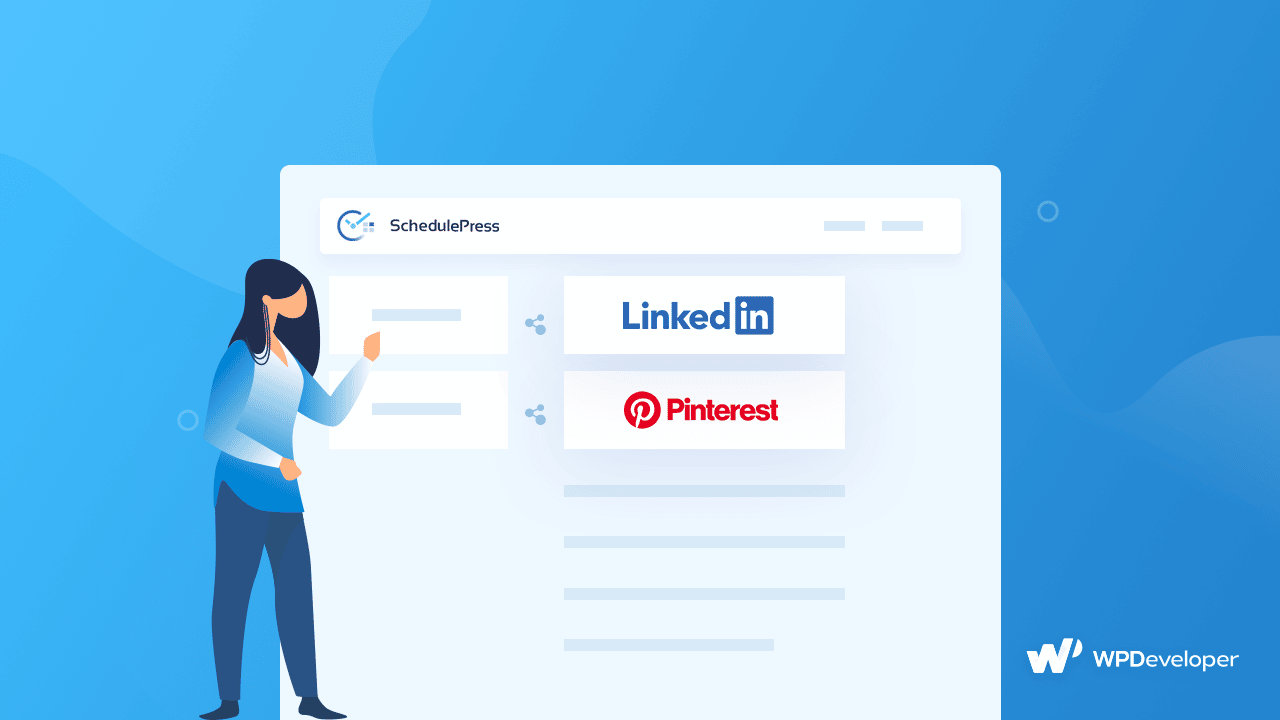
SchedulePress นำการแบ่งปันทางสังคมสำหรับการจัดกำหนดการลิงก์ที่ง่ายดาย
เพื่อทำให้ชีวิตของคุณง่ายขึ้น SchedulePress รุ่นล่าสุดช่วยให้คุณสามารถเพิ่ม โปรไฟล์โซเชีย ล Linkedin และ Pinterest ส่วนตัวของคุณเพื่อให้ทุกคนสามารถประหยัดเวลาแทนที่จะต้องผ่านขั้นตอนที่ซับซ้อนในการรับคีย์ API รหัส App Id และอื่น ๆ อีกมากมาย
การแบ่งปันทางสังคมอัตโนมัติจากบัญชี LinkedIn ส่วนบุคคล
SchedulePress ให้คุณแชร์ โพสต์ WordPress ตามกำหนดการบน LinkedIn โดยอัตโนมัติ คุณสามารถทำให้การแบ่งปันเนื้อหาบล็อกของคุณเป็นแบบอัตโนมัติโดยการเชื่อมโยงบัญชี LinkedIn ของคุณกับ SchedulePress นอกจากนี้ ด้วยฟังก์ชัน ' แบ่งปันทันที ' คุณสามารถแบ่งปันโพสต์ของคุณบน LinkedIn ได้ทุกเมื่อที่ต้องการ
การแชร์โซเชียลอัตโนมัติอย่างง่ายจากบัญชี Pinterest
SchedulePress ให้คุณ แชร์โพสต์ WordPress ไปยัง Pinterest โดยอัตโนมัติ คุณสามารถทำให้การแชร์โพสต์บนบล็อกของคุณเป็นแบบอัตโนมัติได้โดยการรวม Pinterest กับ SchedulePress
คุณยังสามารถใช้ SchedulePress เพื่อแจกจ่ายโพสต์ WordPress ของคุณบนบัญชี Pinterest หลายบัญชีได้พร้อมกัน ฟีเจอร์นี้มีประโยชน์มากหากคุณต้องการเพิ่มสถานะบนโซเชียลมีเดียและให้ความสำคัญกับบริษัทของคุณเป็นอย่างมาก
คู่มือฉบับย่อ: วิธีเปิดใช้งานการแชร์โซเชียลอัตโนมัติได้อย่างไร
SchedulePress ให้คุณแชร์โพสต์ WordPress ที่กำหนดเวลาไว้บน LinkedIn โดยอัตโนมัติโดยไม่มีปัญหาใดๆ ทำตามคำแนะนำทีละขั้นตอนนี้เพื่อเปิดใช้งานการแบ่งปันทางสังคมจากบัญชี LinkedIn ของคุณ
ขั้นตอนที่ 1: รับคีย์ LinkedIn API
ขั้นแรก รับคีย์ API ของคุณจาก บัญชีนักพัฒนา LinkedIn ของคุณ ก่อนอื่น คุณต้องแน่ใจว่าคุณได้สร้าง แอพ LinkedIn ไว้ก่อนหน้านี้ คุณต้องระบุข้อมูลต่อไปนี้: ชื่อแอป โลโก้แอป URL นโยบายความเป็นส่วนตัว และอื่นๆ
ตรวจสอบให้แน่ใจว่าหน้าบริษัทของคุณเชื่อมโยงกับแอพด้วย หากคุณยังไม่มีหน้าบริษัท คุณสามารถสร้างได้โดยการคลิกที่ ลิงค์ นี้
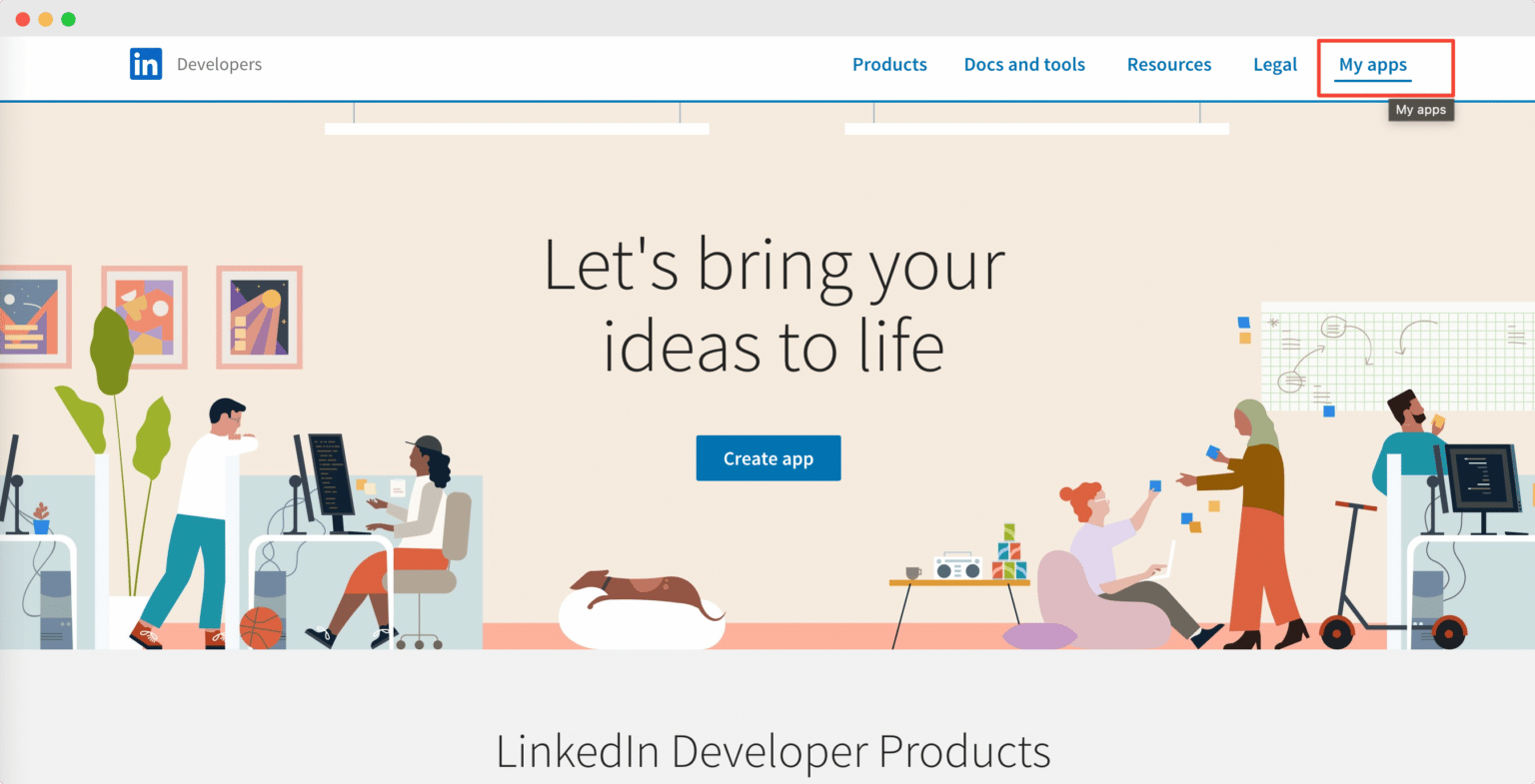
จด URL “ https://api.schedulepress.com/v2/callback.php ” แล้ววางลงในตัวเลือก ' Redirect URLs ' ภายใต้ 'OAuth 2.0 Settings'
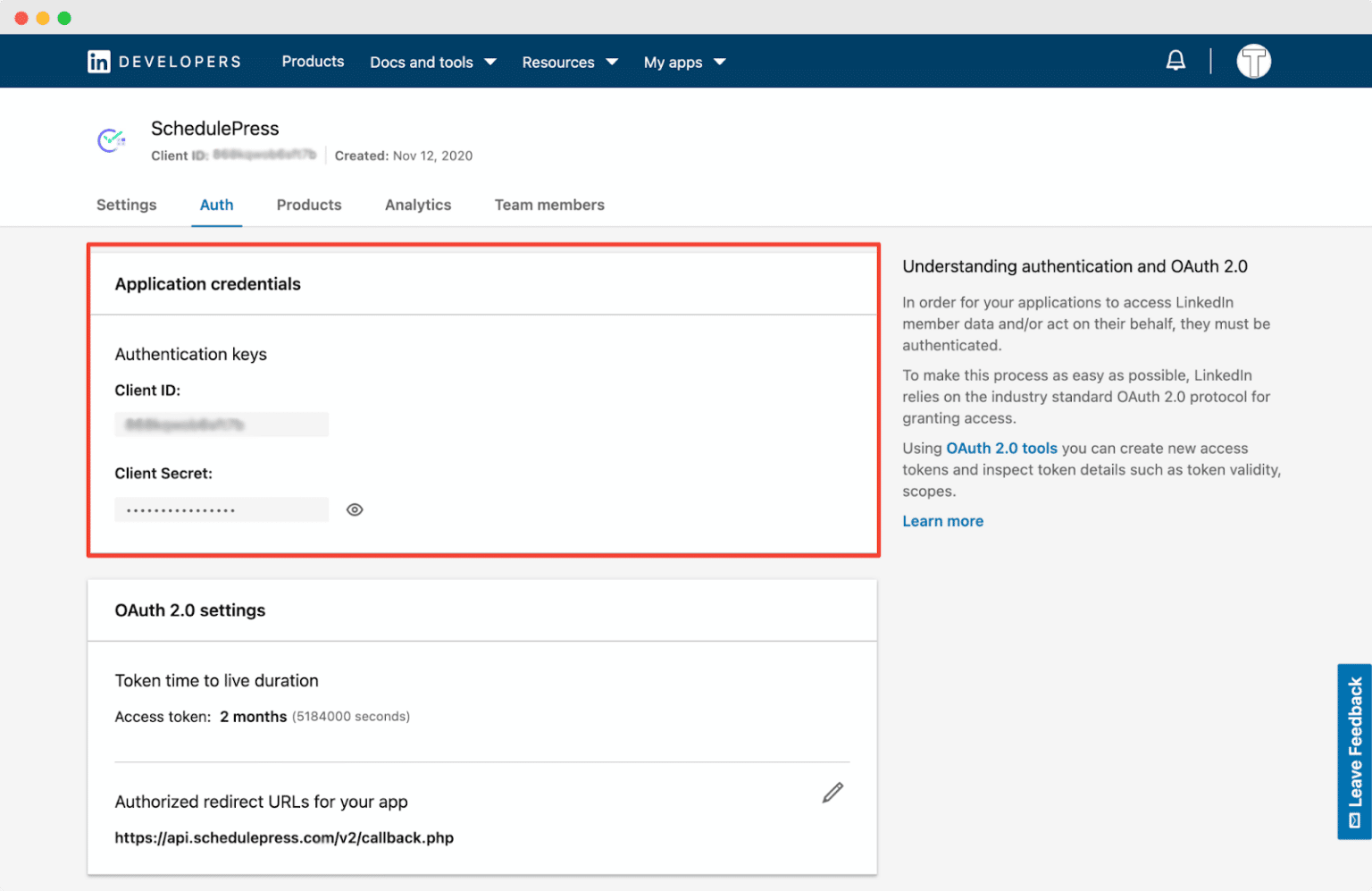
คุณต้องแน่ใจว่าตัวเลือก ' แบ่งปันบน LinkedIn ' และ ' ลงชื่อเข้าใช้ด้วย LinkedIn ' เปิดใช้งานโดยไปที่เมนู ' ผลิตภัณฑ์ ' ในแอป LinkedIn
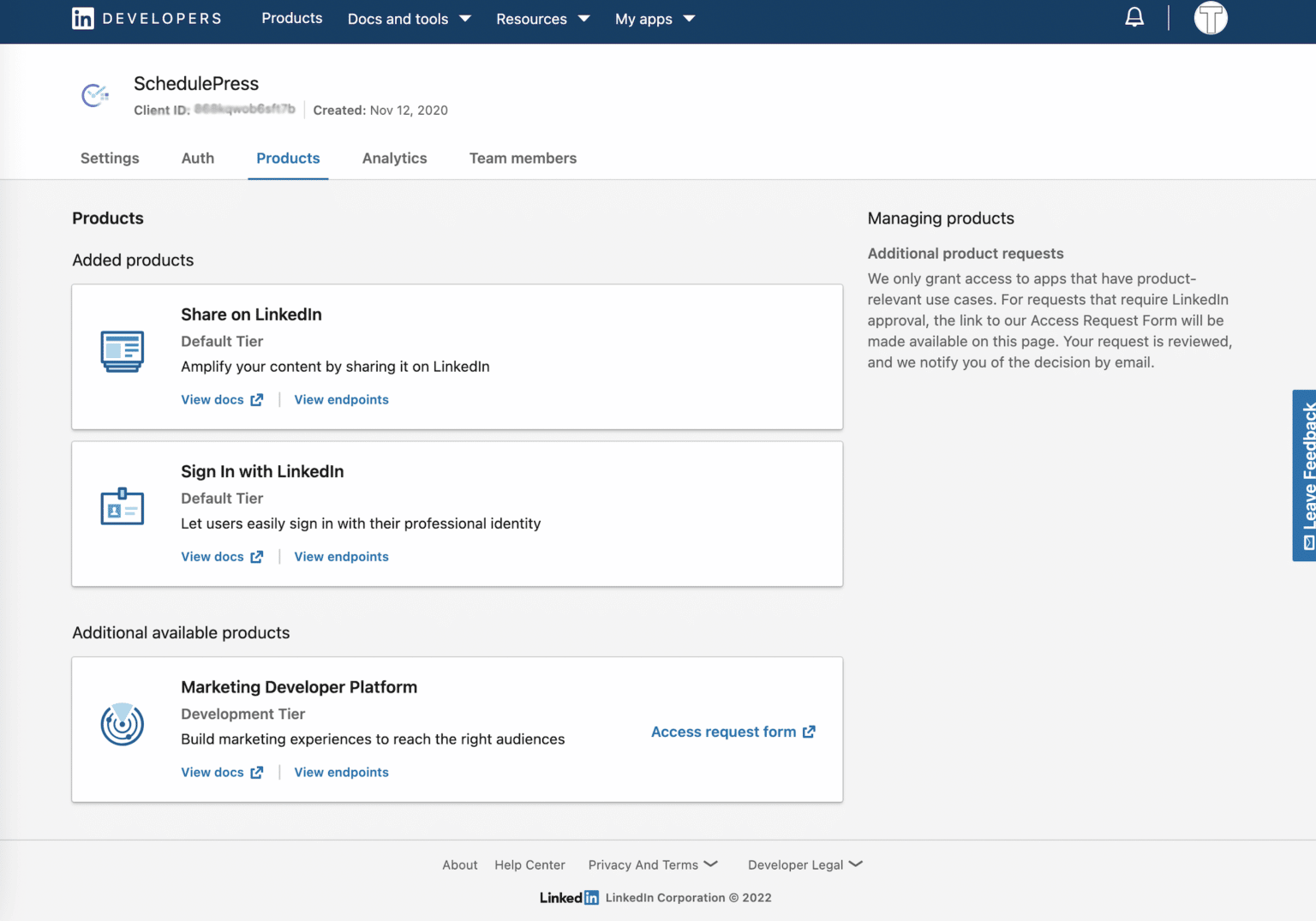
ขั้นตอนที่ 2: กำหนดค่า SchedulePress Social Profile
ไปที่ wp-admin →SchedulePress → Settings บน WordPress Dashboard ของคุณ จากนั้นไปที่หน้า ' โปรไฟล์โซเชียล ' และเลือกตัวเลือก 'LinkedIn' ตรวจสอบให้แน่ใจว่าได้เปิดใช้งานตัวเลือก LinkedIn แล้ว จากนั้น คลิก ' เพิ่มโปรไฟล์ใหม่ ' เพื่อเชื่อมโยงโปรไฟล์ LinkedIn ของคุณกับ SchedulePress
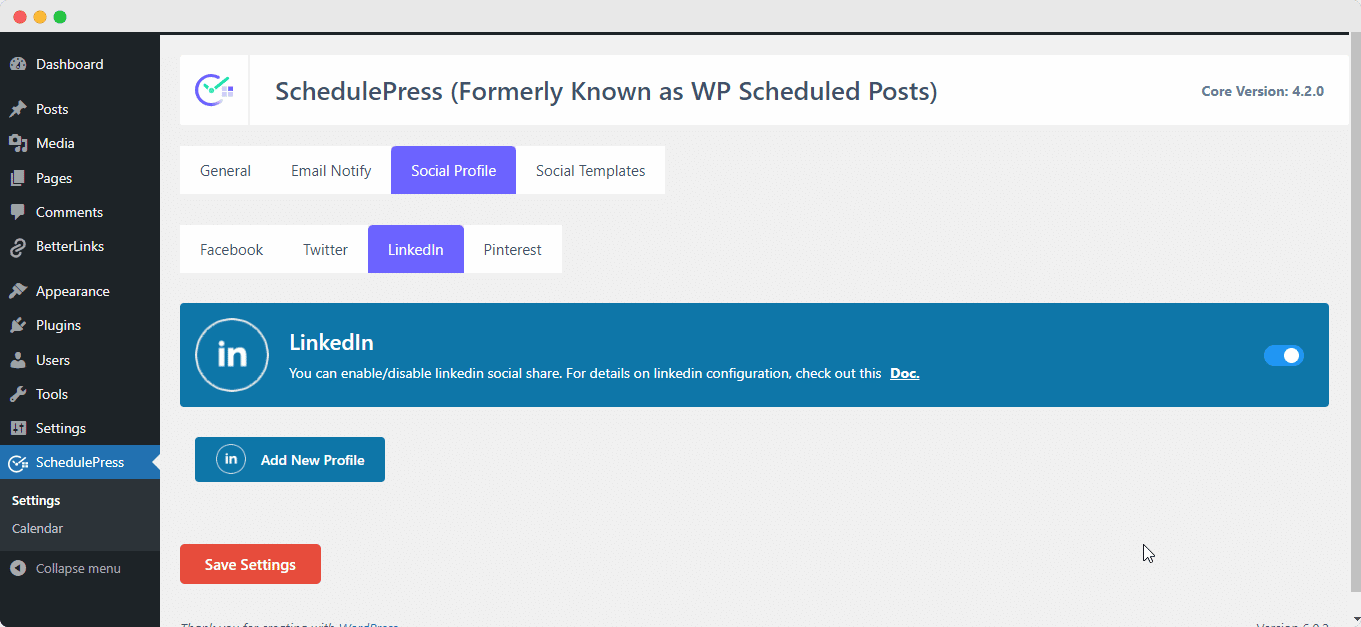
ที่นี่คุณจะมีสองตัวเลือก คุณสามารถเชื่อมต่อบัญชี LinkedIn ของคุณกับข้อมูลประจำตัวของแอพ หรือคุณสามารถเชื่อมต่อบัญชี LinkedIn ของคุณได้โดยตรง
วิธีแรกคือการเชื่อมต่อบัญชี LinkedIn ของคุณกับ ' รหัสแอป ' และ 'รหัส ลับของแอป' หากคุณทำตามขั้นตอนดังกล่าวแล้ว คุณจะได้รับกุญแจเหล่านี้ได้อย่างง่ายดายโดยไม่ทำให้เสียเหงื่อ
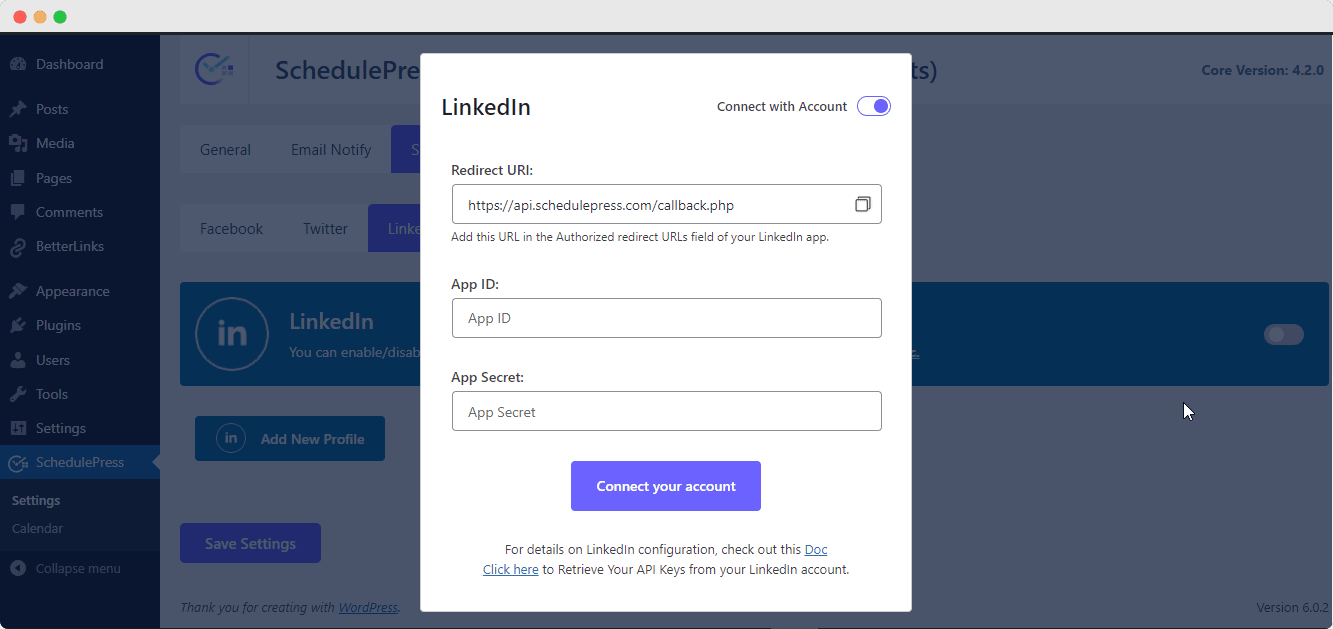
และวิธีอื่นก็ง่ายกว่า ที่นี่คุณไม่จำเป็นต้องมี ID แอพหรือข้อมูลประจำตัวที่คล้ายกันเพื่อกำหนดค่าโปรไฟล์ LinkedIn สิ่งที่คุณต้องทำคือสลับไปที่ตัวเลือก ' เชื่อมต่อกับบัญชี ' และหลังจากนั้น คุณสามารถเชื่อมต่อ บัญชี LinkedIn ส่วนตัว ของคุณใน SchedulePress ได้
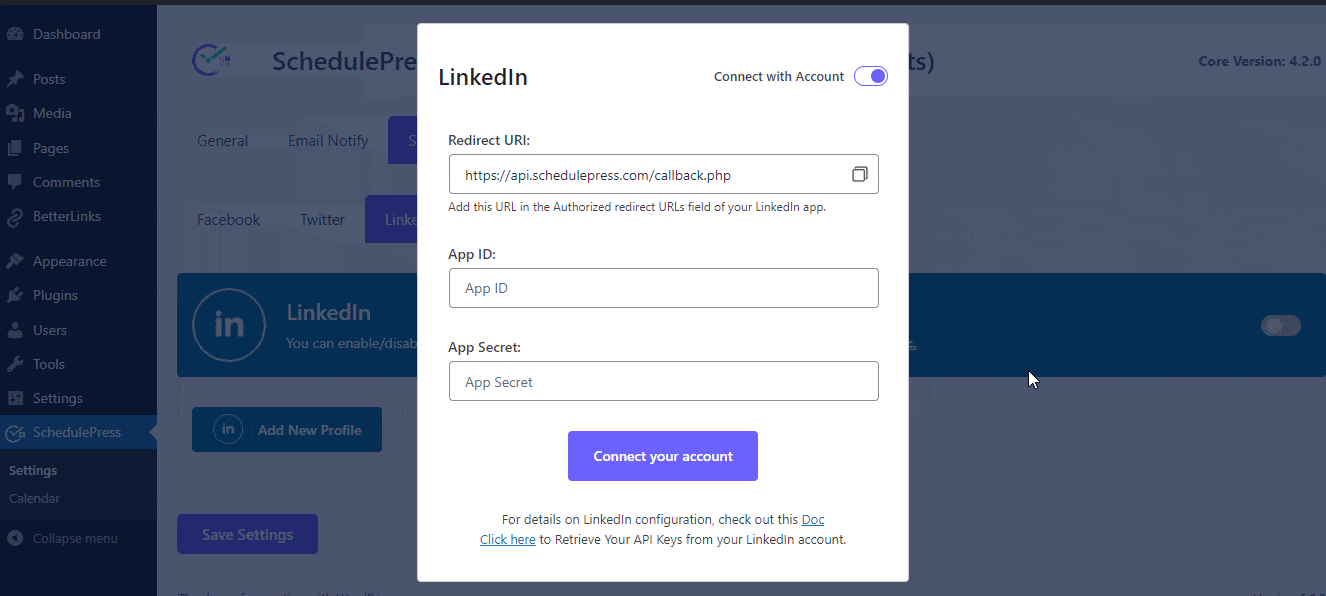
ขั้นตอนที่ 3: แชร์โพสต์ WordPress ของคุณบน LinkedIn
หากคุณตั้งเวลาโพสต์ WordPress โพสต์นั้นจะถูกแชร์ในบัญชี LinkedIn ของคุณโดยอัตโนมัติ นอกจากนี้ หากต้องการ คุณสามารถเผยแพร่โพสต์สดของคุณบน LinkedIn ได้ทันที ในการดำเนินการดังกล่าว ให้ไปที่ ' การตั้งค่าการแบ่งปันทางโซเชีย ล ' ของโพสต์ของคุณ และเลือกแพลตฟอร์มการแบ่งปันทางโซเชียล ' LinkedIn ' เพียงคลิกปุ่ม ' แบ่งปัน ' แล้วบทความของคุณจะถูกแบ่งปันในบัญชี LinkedIn ของคุณทันที
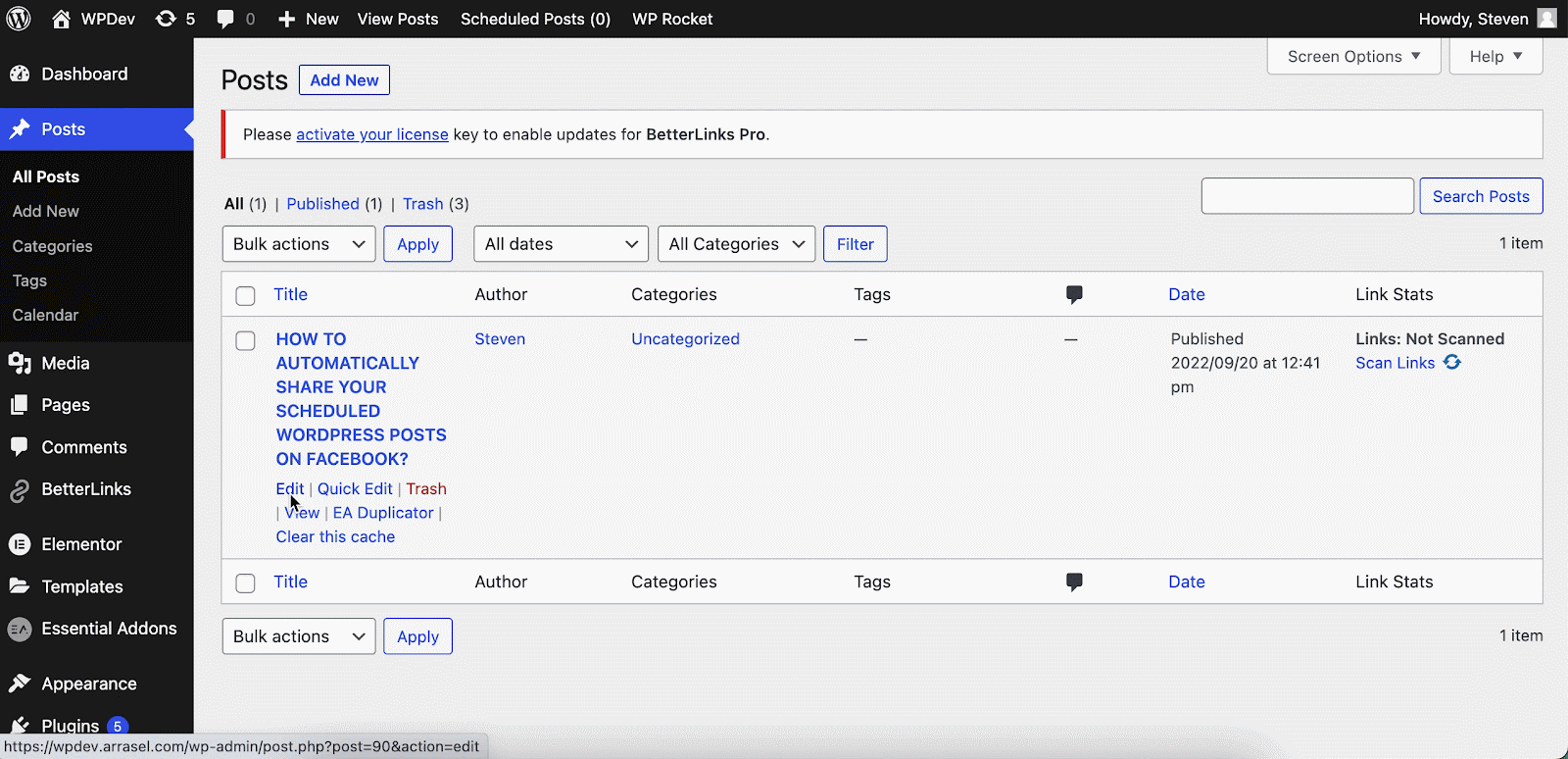
ขั้นตอนที่ 4: ดูโพสต์ที่แชร์ของคุณบน LinkedIn
เมื่อขั้นตอนข้างต้นทั้งหมดเสร็จสิ้น โพสต์ WordPress จะถูกแชร์บนโปรไฟล์ LinkedIn โดยอัตโนมัติเมื่อเผยแพร่ นี่คือลักษณะที่ปรากฏบนโปรไฟล์ LinkedIn ของคุณ

ด้วยวิธีนี้ ด้วยความช่วยเหลือของ SchedulePress คุณสามารถสำรวจและกำหนดค่าคุณสมบัติการแชร์โซเชียลอัตโนมัติขั้นสูงจากรีลีสใหม่ได้อย่างง่ายดาย
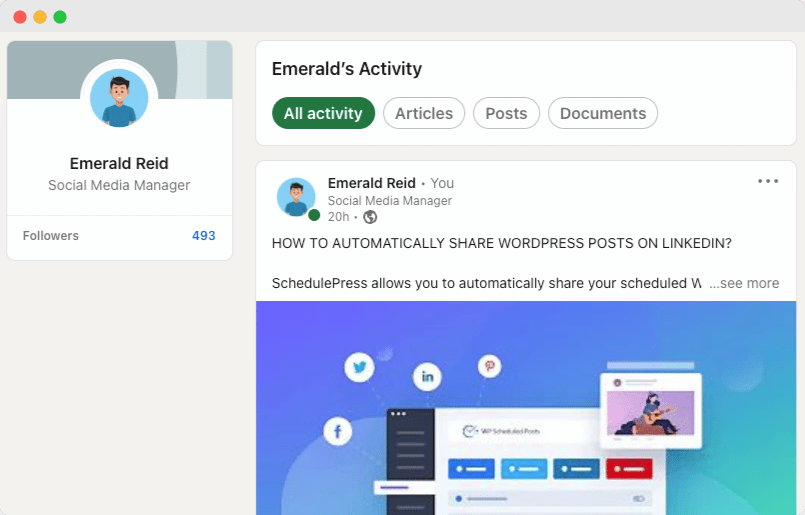
วิธีเปิดใช้งาน Pinterest Auto Social Sharing?
คุณสามารถทำให้การแชร์โพสต์ในบล็อกของคุณเป็นแบบอัตโนมัติได้ง่ายๆ ด้วยการรวม Pinterest กับ SchedulePress ปฏิบัติตามคำแนะนำทีละขั้นตอนนี้เพื่อแชร์ลิงก์อัตโนมัติจากบัญชี Pinterest ของคุณได้อย่างง่ายดาย
ขั้นตอนที่ 1: สร้างแอปในบัญชีนักพัฒนาซอฟต์แวร์
ในการเริ่มต้น ให้เข้าสู่ระบบ บัญชีนักพัฒนา Pinterest ของคุณและสร้างแอป คุณสามารถข้ามขั้นตอนนี้ได้หากคุณมีแอปอยู่แล้ว คลิก ' แอปของฉัน ' หลังจากลงชื่อเข้าใช้บัญชีนักพัฒนา Pinterest ของคุณ หลังจากนั้น คุณจะถูกนำไปที่หน้า 'แอพ'

ขั้นตอนที่ 2: ป้อนข้อมูลประจำตัวที่จำเป็น
ตอนนี้ ให้คลิกปุ่ม ' เชื่อมต่อแอป ' เพื่อเปลี่ยนเส้นทางไปยังหน้าใหม่ ซึ่งคุณจะต้องให้ข้อมูลที่จำเป็นเกี่ยวกับแอปที่คุณกำลังพัฒนา เพียงกรอกรายละเอียดสำคัญเกี่ยวกับใบสมัครของคุณ หลังจากนั้น ให้คลิกปุ่ม ' ส่ง ' และใบสมัครของคุณจะถูกสร้างขึ้นสำเร็จ
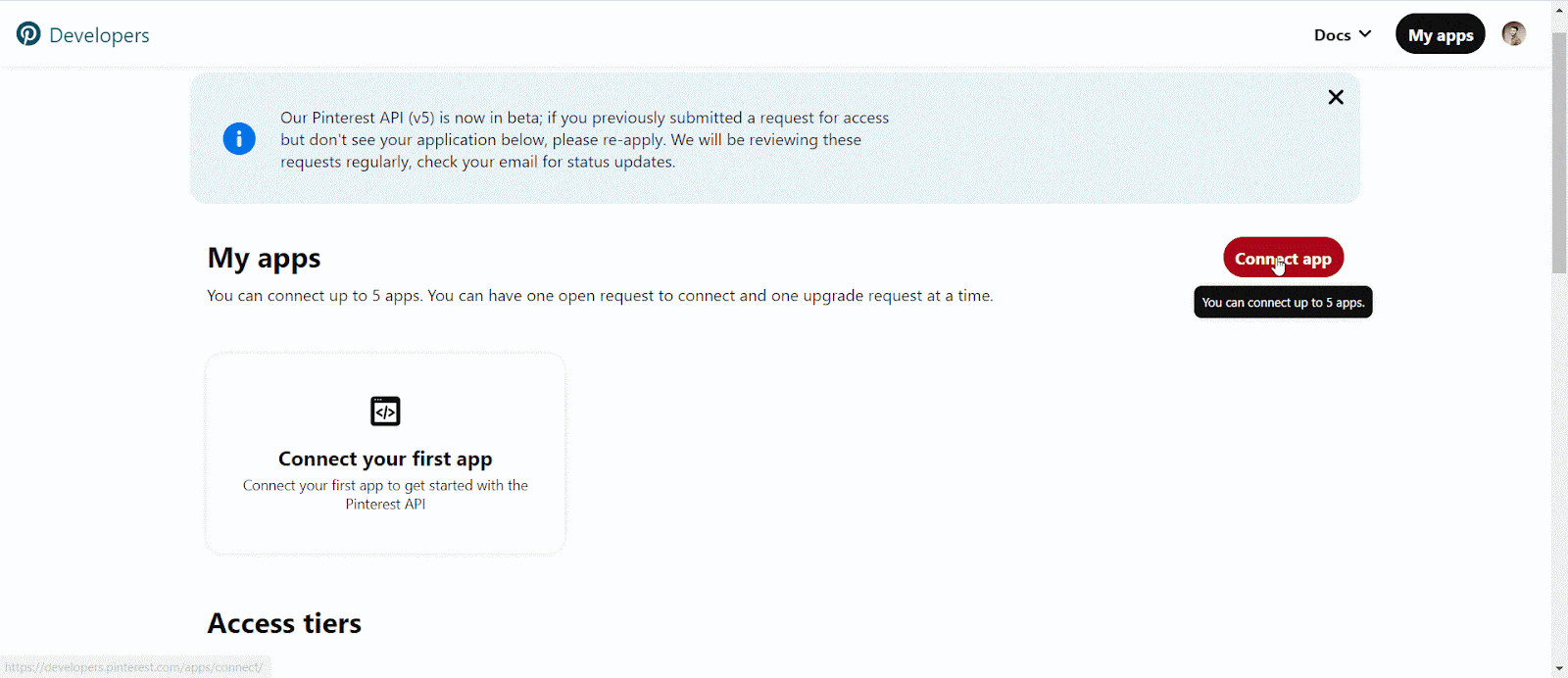
ขั้นตอนที่ 3: กำหนดค่า SchedulePress Social Profile
ไปที่ SchedulePress→ Settings จากแดชบอร์ด WordPress ของคุณและคลิกที่แท็บ 'Social Profile' ที่นี่ คุณสามารถตรงไปที่แท็บ Pinterest และสลับตัวเลือกเพื่อเปิดใช้งานการแชร์อัตโนมัติบน Pinterest
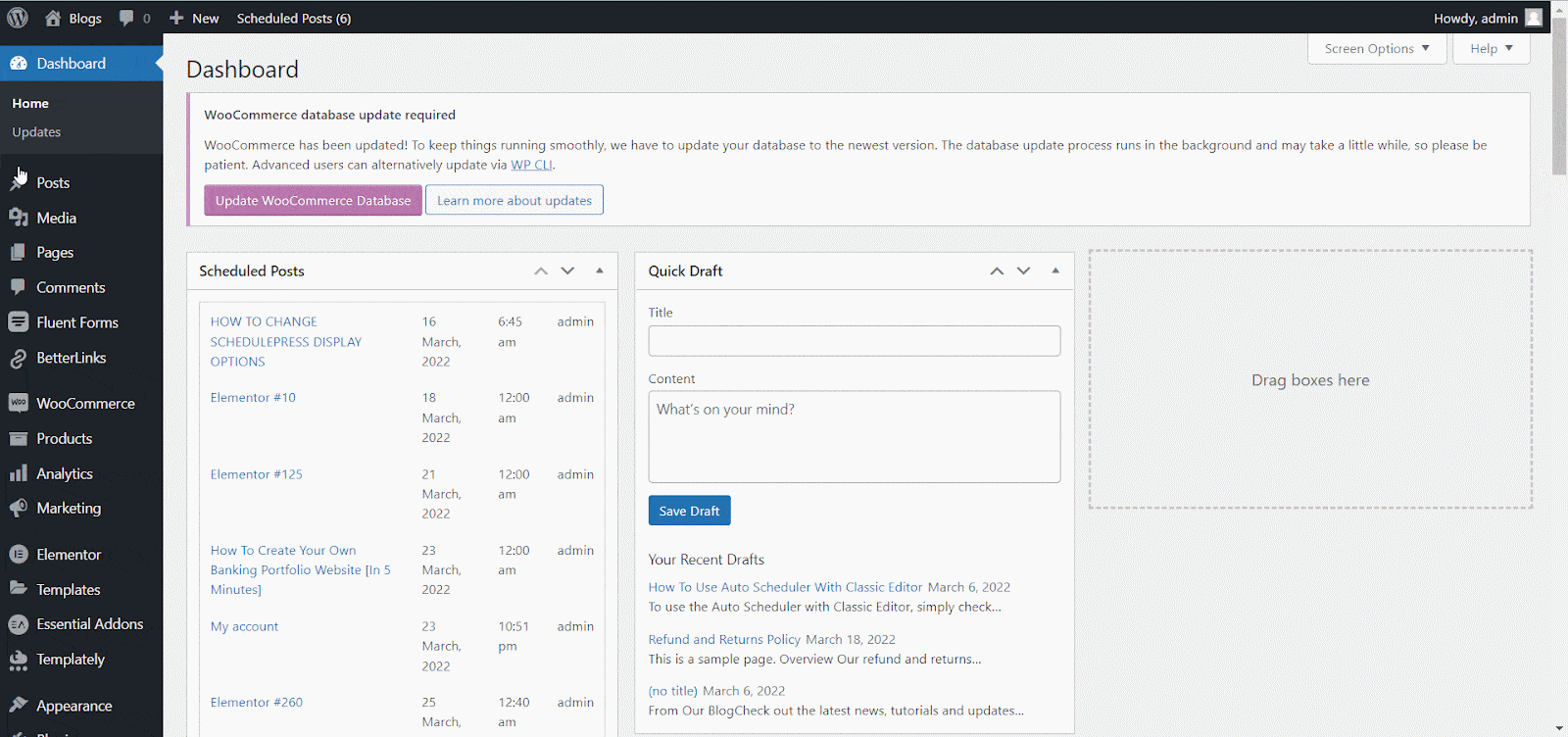
หลังจากนั้น คลิกที่ปุ่ม ' เพิ่มโปรไฟล์ใหม่ ' ที่นี่คุณจะมีสองตัวเลือก คุณสามารถเชื่อมต่อบัญชี Pinterest ของคุณกับข้อมูลประจำตัวของแอป หรือคุณสามารถเชื่อมต่อบัญชี Pinterest ของคุณได้โดยตรง
ตอนนี้ให้เราสำรวจวิธีแรก ที่นี่ ไปที่ SchedulePress → Settings → Social Profile → Pinterest → Add New Profile และคัดลอก Redirect URI จาก SchedulePress เพื่อให้คุณสามารถป้อนได้ในส่วน Redirect URIs ของแอป Pinterest เช่นกัน
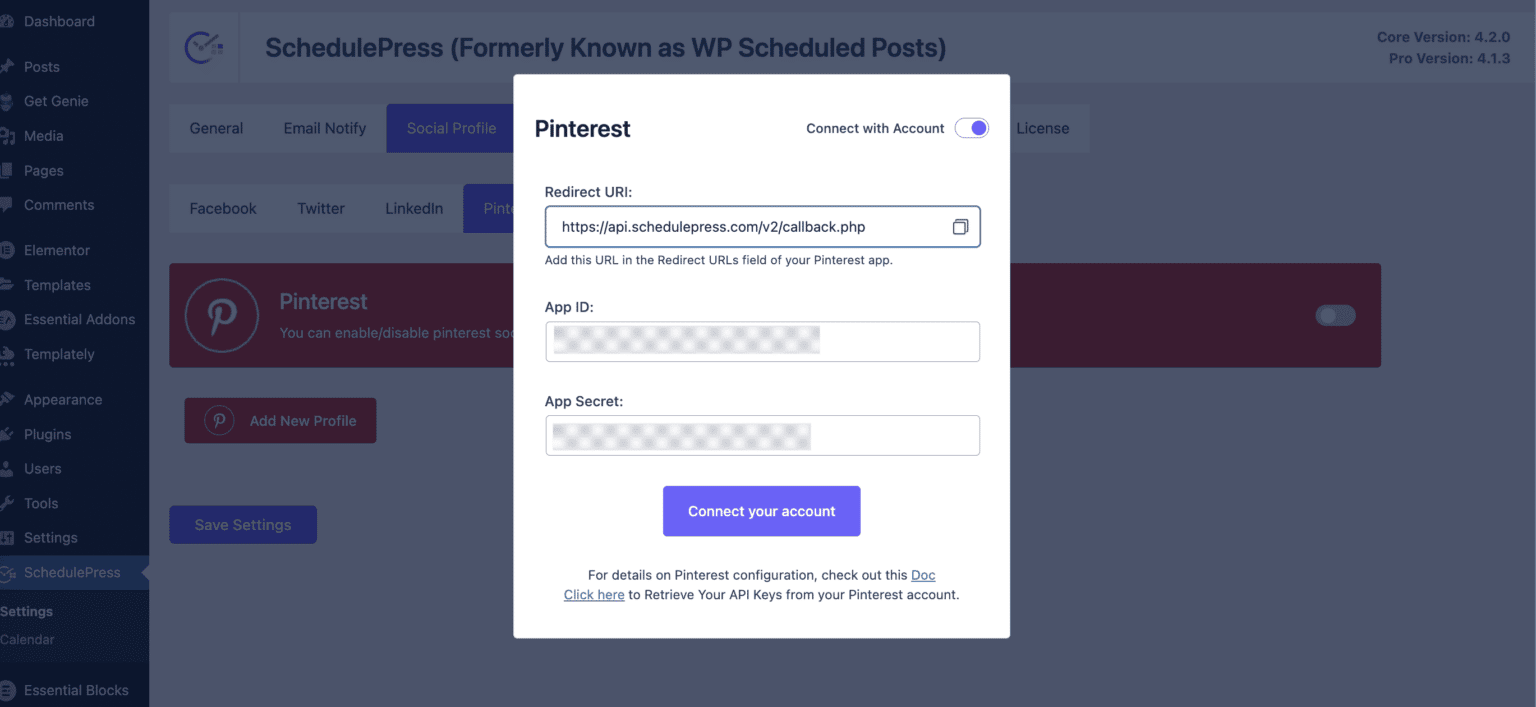
แอปของคุณจะได้รับการตรวจสอบ คุณสามารถรับคีย์ Pinterest API ได้หลังจากที่แอปของคุณได้รับอนุญาตแล้ว ' App ID ' และ ' App Secret ' สามารถพบได้ในหน้า Apps ของคุณ คุณสามารถคัดลอกได้จากหน้านี้
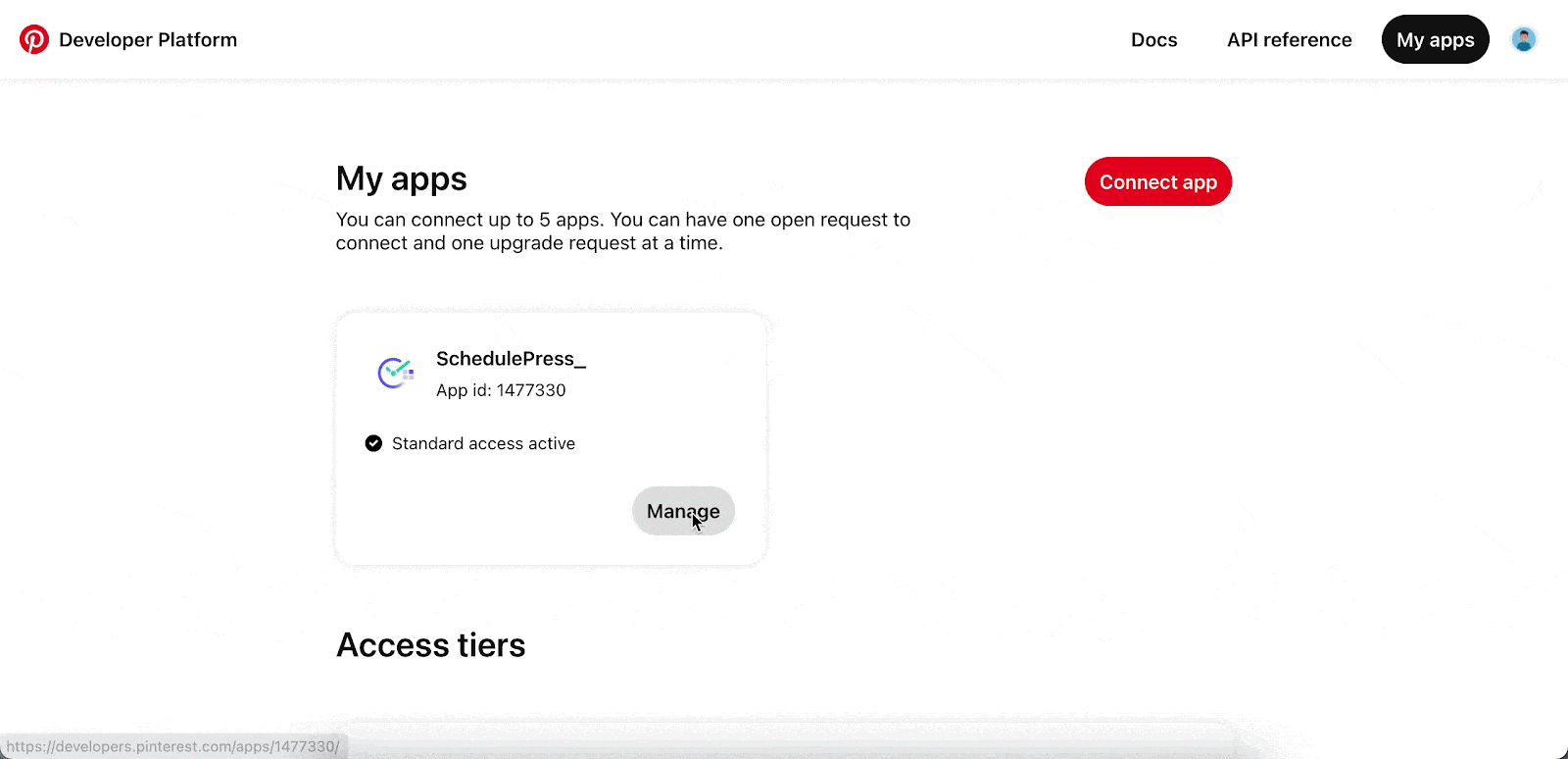
สำหรับวิธีที่สอง คุณต้องเชื่อมต่อ บัญชี Pinterest ส่วนตัว ของคุณ Pinterest จะตรวจจับบัญชีของคุณ และคุณสามารถแชร์โพสต์บน Pinterest ได้อย่างง่ายดาย
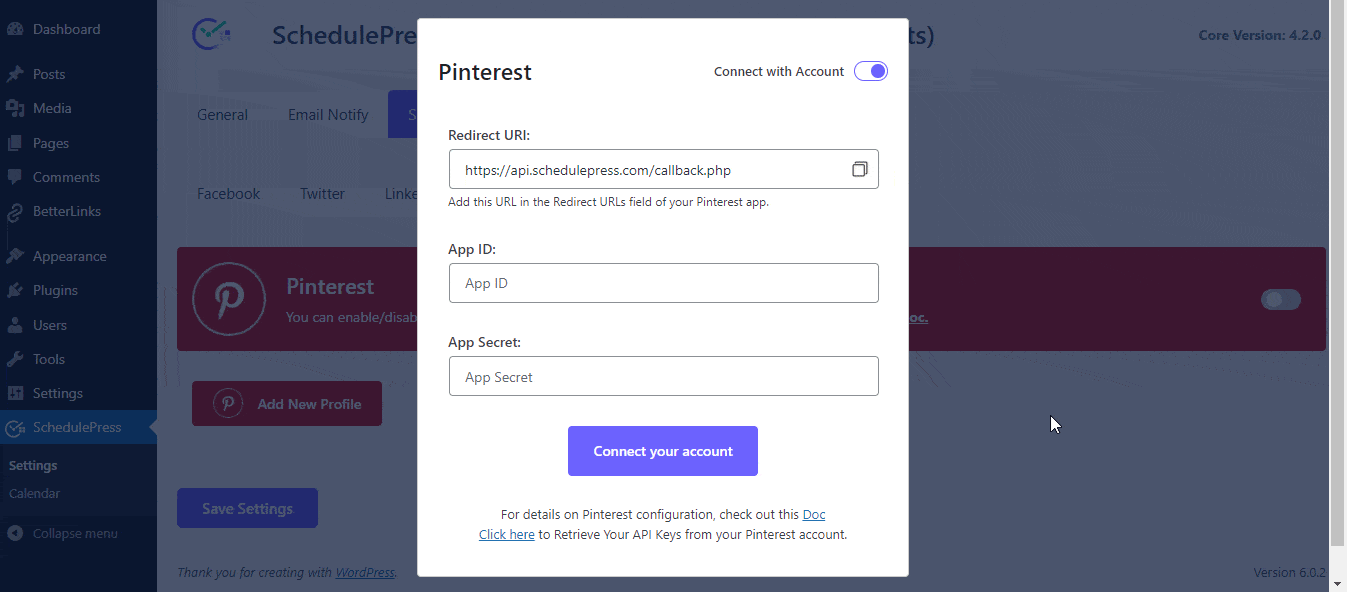
หลังจากที่คุณทำเสร็จแล้ว คลิกที่ปุ่ม ' บันทึกการตั้งค่า ' เพียงทำตามขั้นตอนก่อนหน้านี้ คุณสามารถเพิ่มโปรไฟล์ใหม่และเชื่อมต่อบัญชีผู้ใช้หลายบัญชีด้วย SchedulePress
ขั้นตอนที่ 4: แชร์โพสต์ WordPress ของคุณบน Pinterest
หากคุณตั้งเวลาโพสต์ WordPress โพสต์นั้นจะถูกแชร์ในบัญชี Pinterest ของคุณทันที นอกจากนี้ หากจำเป็น คุณสามารถแชร์โพสต์ปัจจุบันของคุณบน Pinterest ได้โดยตรง ไปที่ ' การตั้งค่าการแบ่งปันทางสังคม ' ของโพสต์ของคุณ และเลือกแพลตฟอร์มการแบ่งปันทางสังคม ' Pinterest ' เพียงคลิกปุ่ม ' แชร์ ' แล้วบทความของคุณจะถูกแชร์บนกระดาน Pinterest ของคุณทันที
คุณยังสามารถส่ง ' Social Share Banner ' ที่กำหนดเองสำหรับแบนเนอร์ Pinterest ของคุณได้หากต้องการ
หลังจากขั้นตอนก่อนหน้านี้ทั้งหมดเสร็จสิ้น นี่คือลักษณะที่โพสต์ WordPress จะปรากฏบนโปรไฟล์ Pinterest ของคุณ ด้วยคุณสมบัติ แชร์โซเชียลอัตโนมัติ จาก SchedulePress คุณจะประหยัดเวลาอันมีค่าด้วยการผสานรวมบัญชี Pinterest ของคุณ แทนที่จะผ่านขั้นตอนการสร้าง App Id
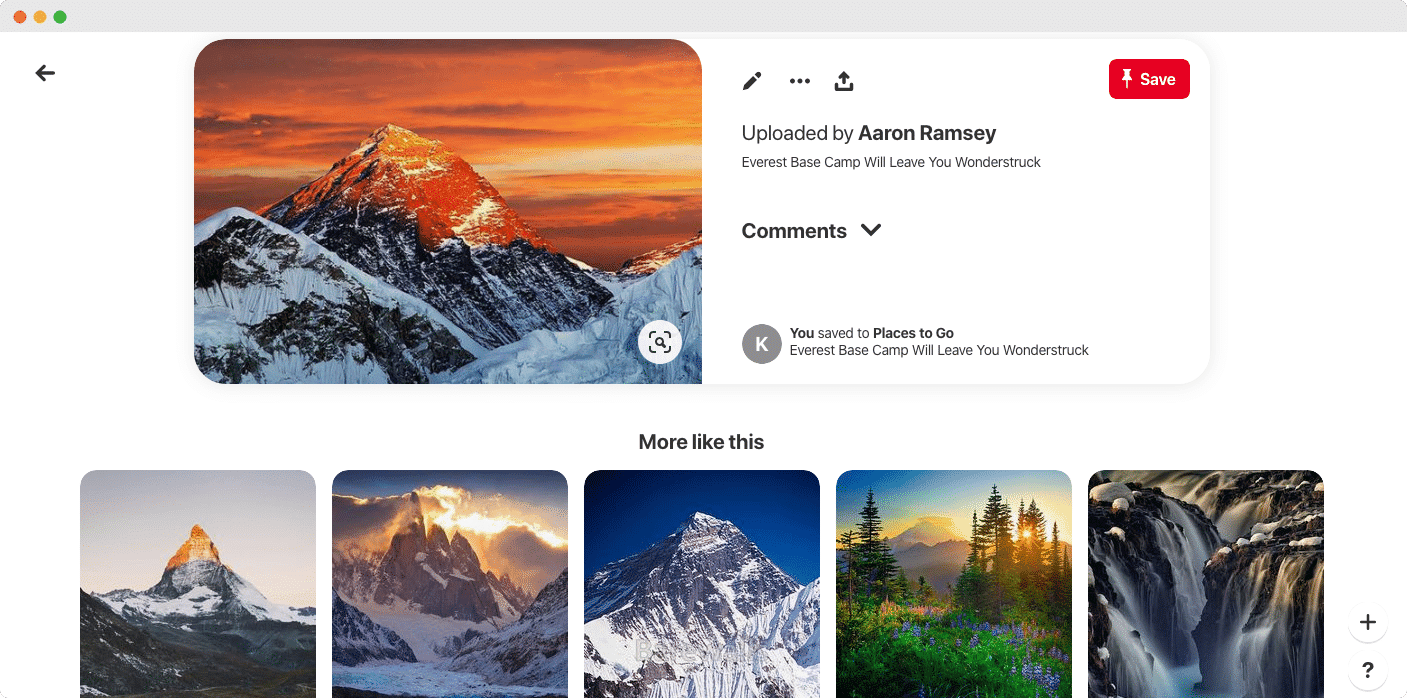
ทำให้เวิร์กโฟลว์เนื้อหาของคุณทำงานโดยอัตโนมัติได้อย่างง่ายดายด้วย SchedulePress
เรายินดีรับฟังความคิดเห็นและประสบการณ์ของคุณกับ SchedulePress v4.2.0 กรุณาแบ่งปันความคิดของคุณในส่วนความคิดเห็นหรือเข้าร่วม ชุมชน Facebook ของ เรา สมัครสมาชิกบล็อกของเรา วันนี้เพื่อติดตามข่าวสารล่าสุดจาก SchedulePress และการเผยแพร่
